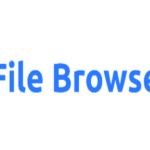Как да конфигурираме статичен IP адрес на Ubuntu 22.04
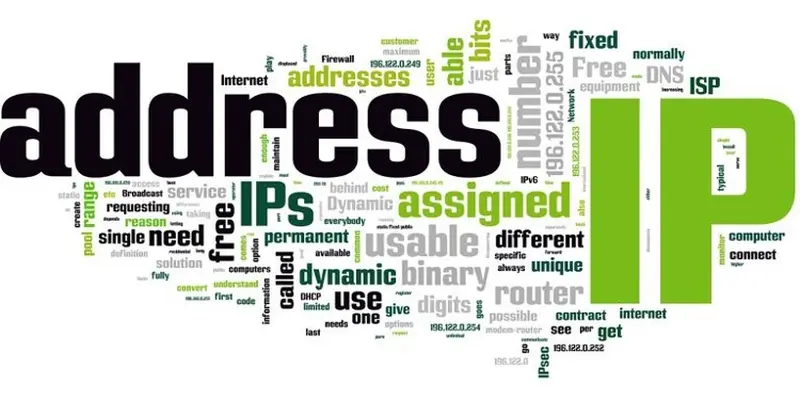
Конфигурирането на статичен IP адрес на Ubuntu сървър е важна стъпка, особено ако искате да осигурите стабилна и постоянна връзка към сървъра.
Какво e статичен IP адрес
Статичният IP адрес е специфичен интернет протокол (IP) адрес, който не се променя и остава постоянен в рамките на една мрежа. Това значи, че когато устройството е конфигурирано със статичен IP адрес, той остава непроменен дори след рестартиране на мрежата или устройството.
Конфигуриране на статичен IP адрес на Ubuntu сървър
Първо проверете текущата мрежова връзка с командата „ip a“ или „ifconfig„. Запишете си интерфейса (например „eth0“ или „ens33„) и текущия IP адрес.
Редактирайте конфигурационния файл за мрежата с командата: „sudo vi /etc/netplan/име-на-файла.yaml„. Ако нямате създаден такъв файл (примерно 01-network-configuration.yaml) , създайте нов със следната структура:
network:
version: 2
renderer: networkd
ethernets:
интерфейс:
dhcp4: no
addresses: [статичен_IP/мрежова_маска]
gateway4: шлюз
nameservers:
addresses: [DNS_сървър_1, DNS_сървър_2]
Сега ще обясня, всички редове в този конфигурационен файл:
network: – Това е основният ключ за настройки на мрежата. Всички мрежови конфигурации ще бъдат дефинирани в рамките на този ключ.
version: 2 – Това указва версията на формата за конфигуриране на мрежата (networkd). Тук се използва версия 2.
renderer: networkd – Този ред определя използваният рендер за мрежовата конфигурация. networkd е системният демон, който управлява мрежовите интерфейси на Ubuntu.
ethernets: – Това е подраздел, който съдържа информация за Ethernet (или мрежовите) интерфейси на сървъра.
интерфейс: – Заменете това с името на конкретния мрежов интерфейс (например, eth0 или ens33), който искате да конфигурирате.
dhcp4: no – Този ред указва дали съответният интерфейс използва DHCP (автоматично задаване на IP адреси) за конфигуриране на мрежовите настройки. Тук е поставено „no“, което означава, че ще се използва статичен IP адрес.
addresses: – Тук трябва да въведете желаният статичен IP адрес и мрежова маска за съответния интерфейс. Например, „192.168.1.10/24“.
gateway4: – Тук посочвате IP адреса на мрежовия шлюз, който свързва локалната мрежа с интернет. Това е обикновено IP адресът на рутер или мрежова маска.
nameservers: – Това е ключ за задаване на DNS сървъри.
addresses: – Тук посочвате IP адресите на предпочитаните DNS сървъри, които ще се използват за разрешаване на имена на хостове във вашата мрежа. Заменете „DNSсървър1″ и „DNSсървър_2″ с реалните IP адреси на вашите предпочитани DNS сървъри.
Пример:
network:
version: 2
ethernets:
eth0:
dhcp4: no
addresses: [192.168.0.100/24]
gateway4: 192.168.0.1
nameservers:
addresses: [8.8.8.8, 8.8.4.4]
Запишете промените и затворете редактора с натискане на :wq
Изпълнете следната команда, за да приложите новата конфигурация на мрежата:
sudo netplan applyРестартирайте мрежовия интерфейс, за да активирате новия статичен IP адрес:
sudo systemctl restart networkingПроверете дали новият IP адрес е активен с командата „ip a“ , „ifconfig“ или „ip addr show„.
Сега вашето Ubuntu сървър е конфигуриран със статичен IP адрес. Това ще ви осигури постоянна и предсказуема връзка към вашия сървър, което е особено важно при работа със сървъри и услуги в мрежата.
Благодарим ви за прочитането на статията! Ако намерихте информацията за полезна, можете да дарите посредством бутоните по-долу:
Donate ☕️ Дарете с PayPalDonate 💳 Дарете с Revolut